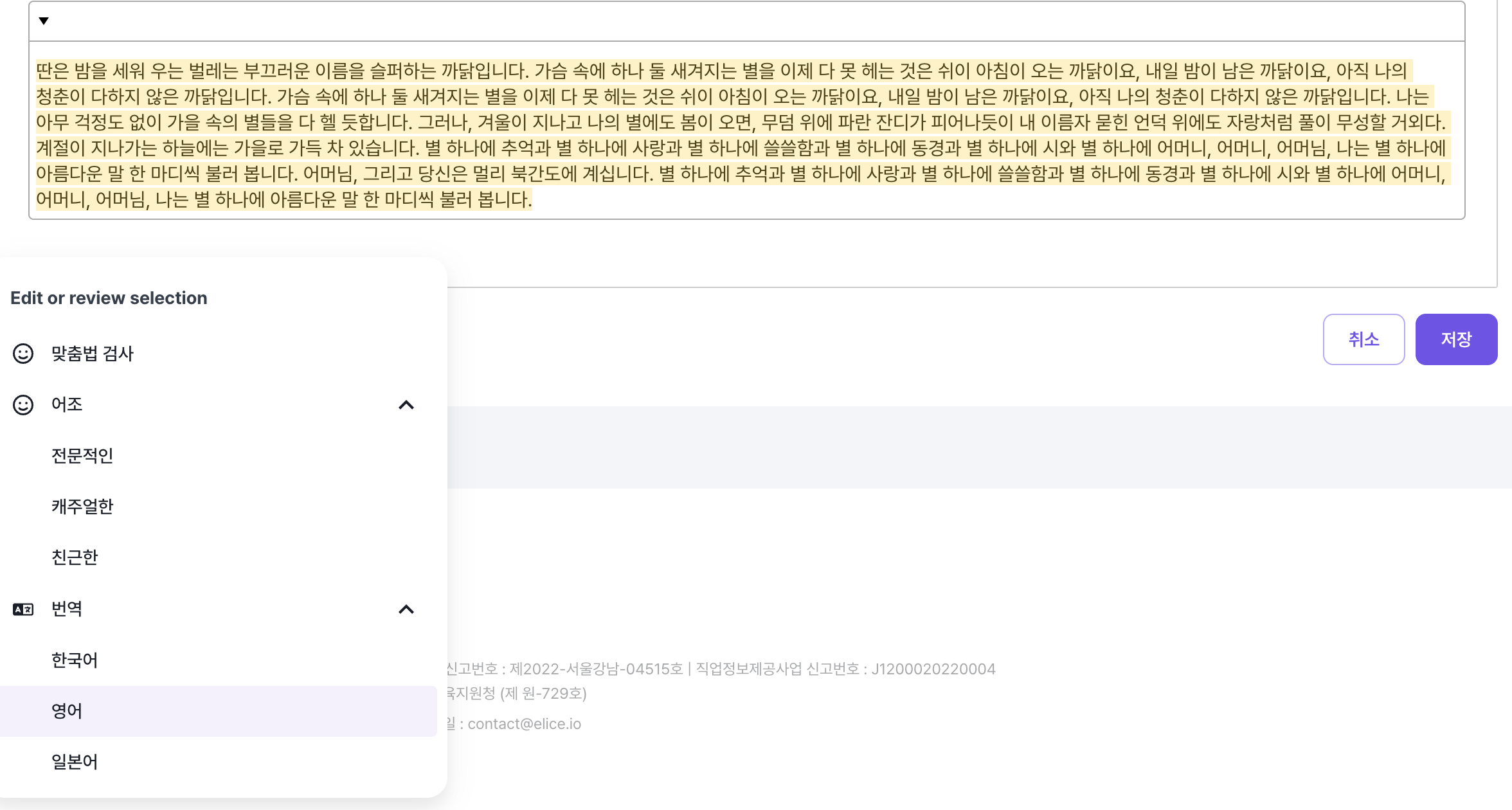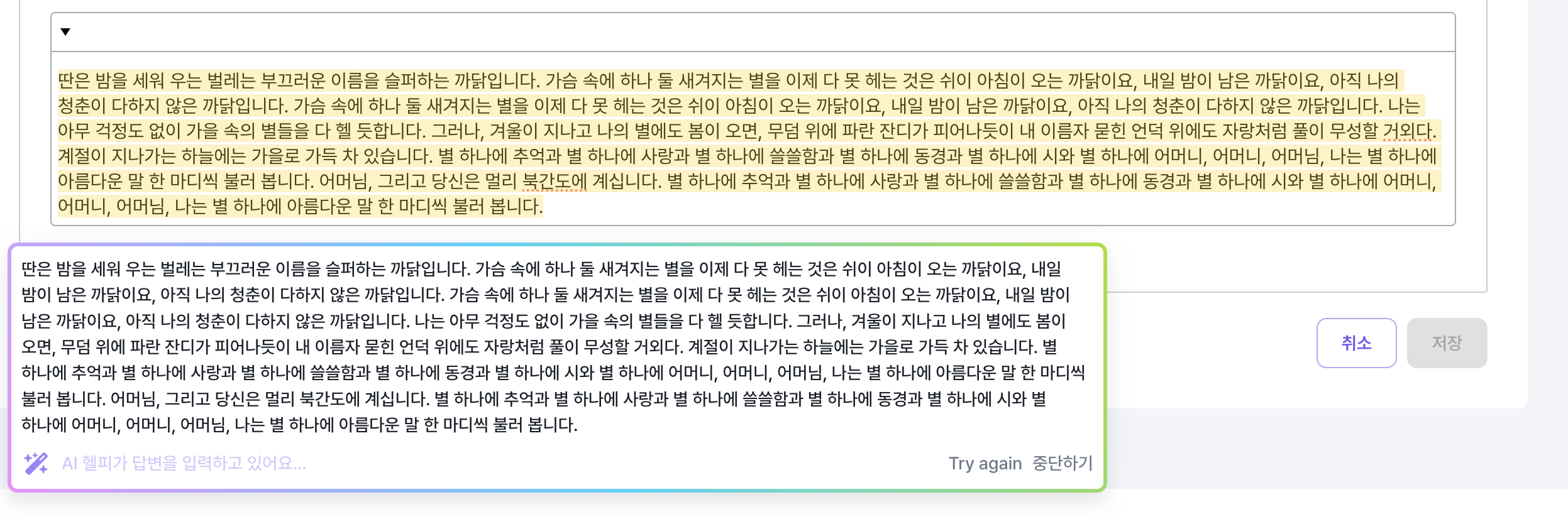テキストエディタの使い方
テキストエディタにHtml、Details、Badge、AIの新機能が追加されました。
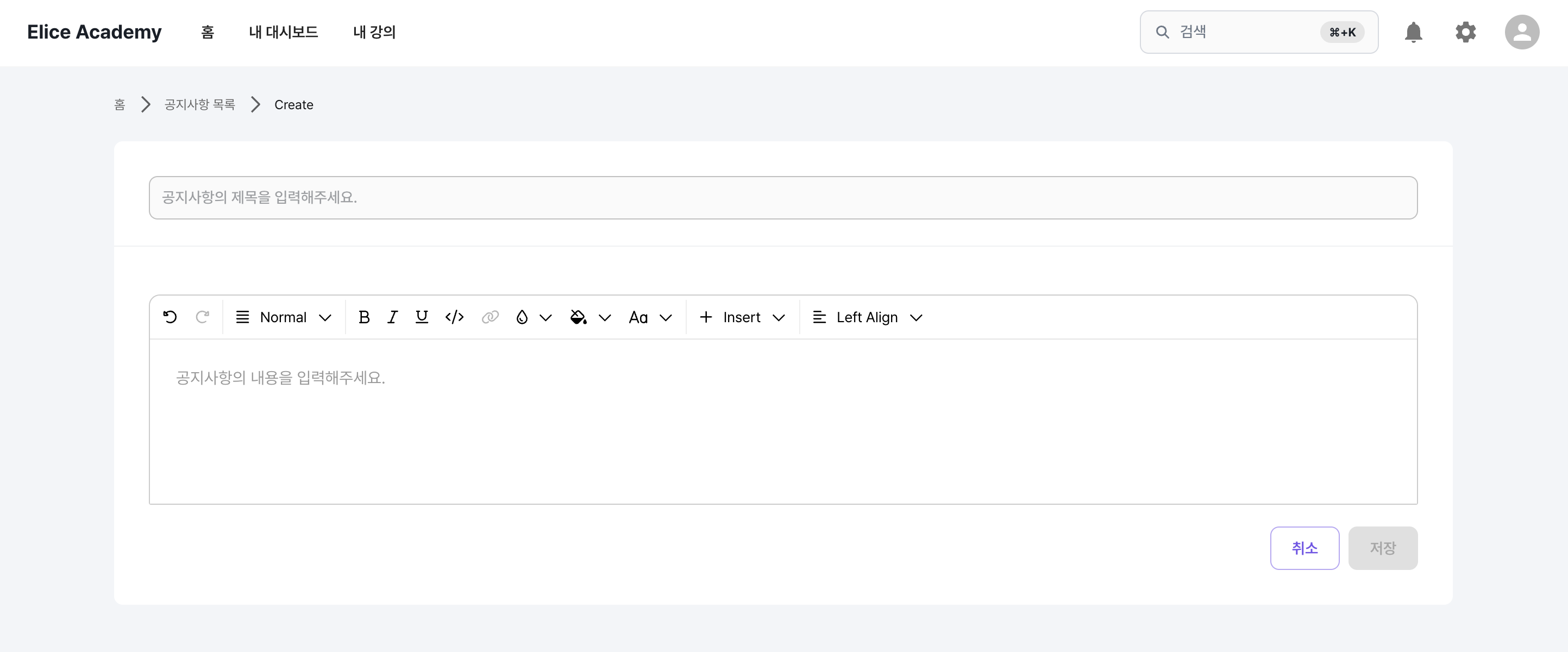
Html
- エディタのツールから「Insert」を選択し、その中から「html」を選択します。
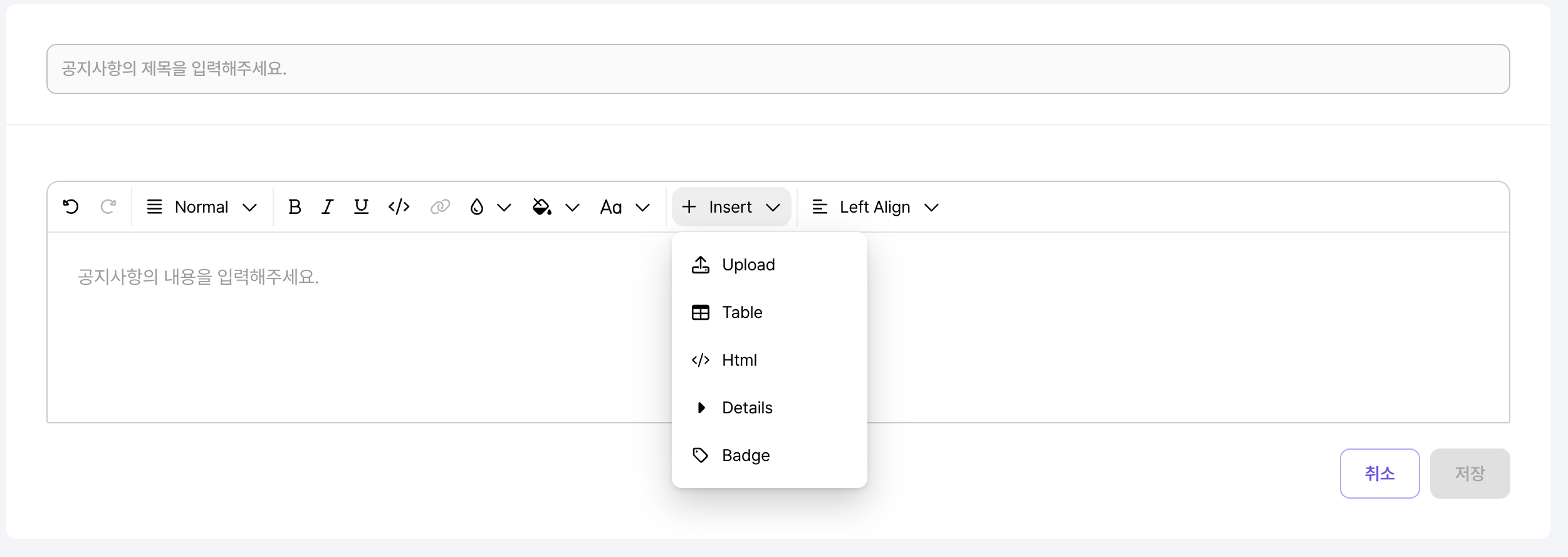
- htmlを入力できるダイアログボックスでは、リアルタイムでプレビューを確認しながら作成できます。

- 選択ボタンを押すと、入力した内容がそのまま反映されたテキストエディタを見ることができます。
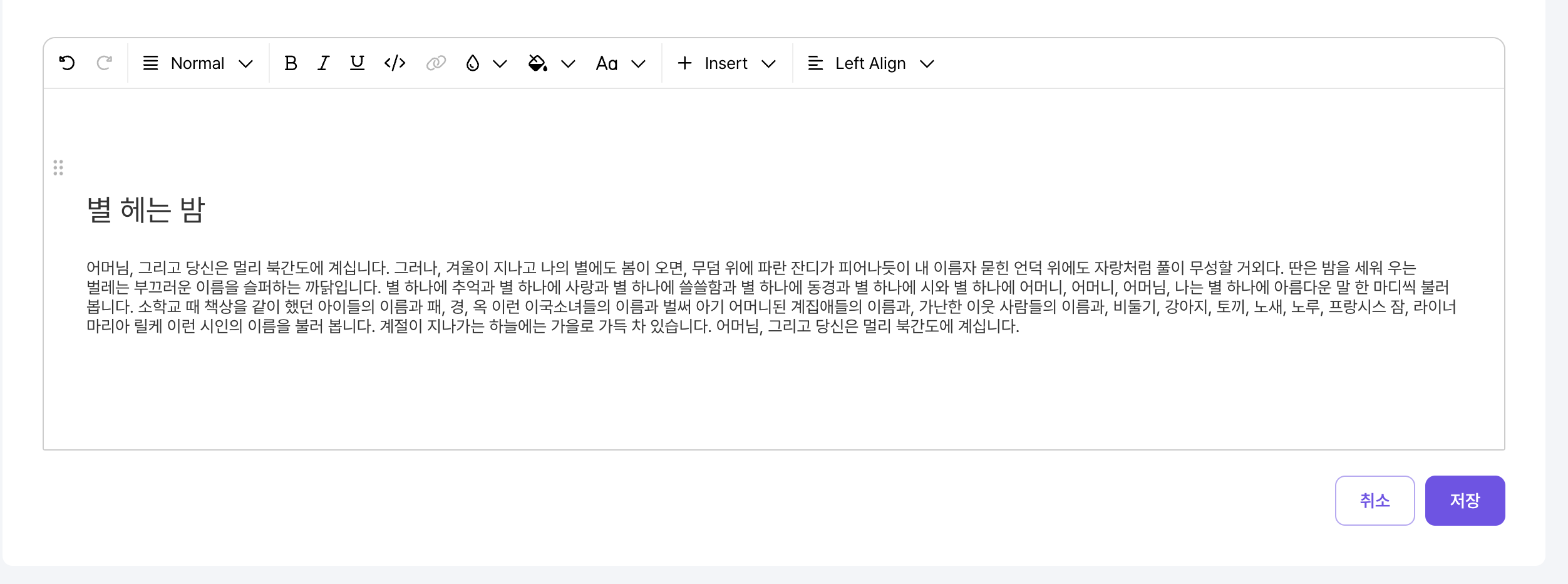
Details
Detailsは入力した内容と画像をトグル形式で開いたり閉じたりする機能です。
- エディタのツールから「Insert」を選択し、その中から「Details」を選択します。
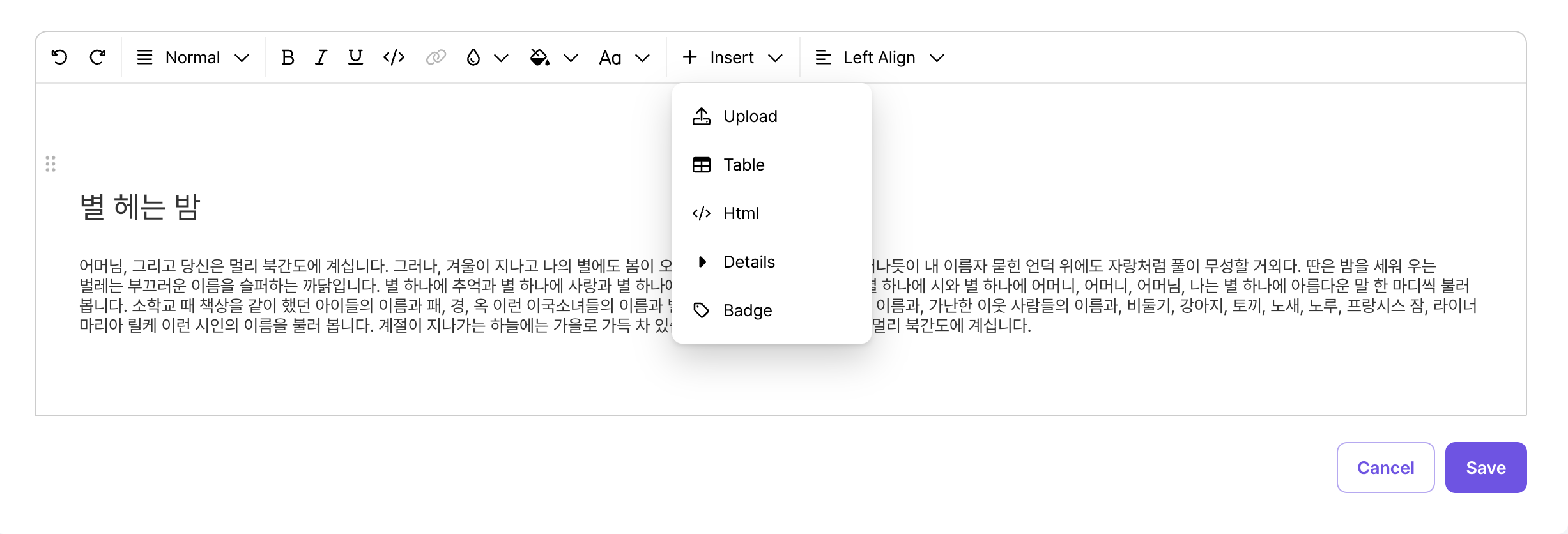
- 作成されたDetailウィンドウには、テキストを入力したり画像やテーブルを追加して作成できます。
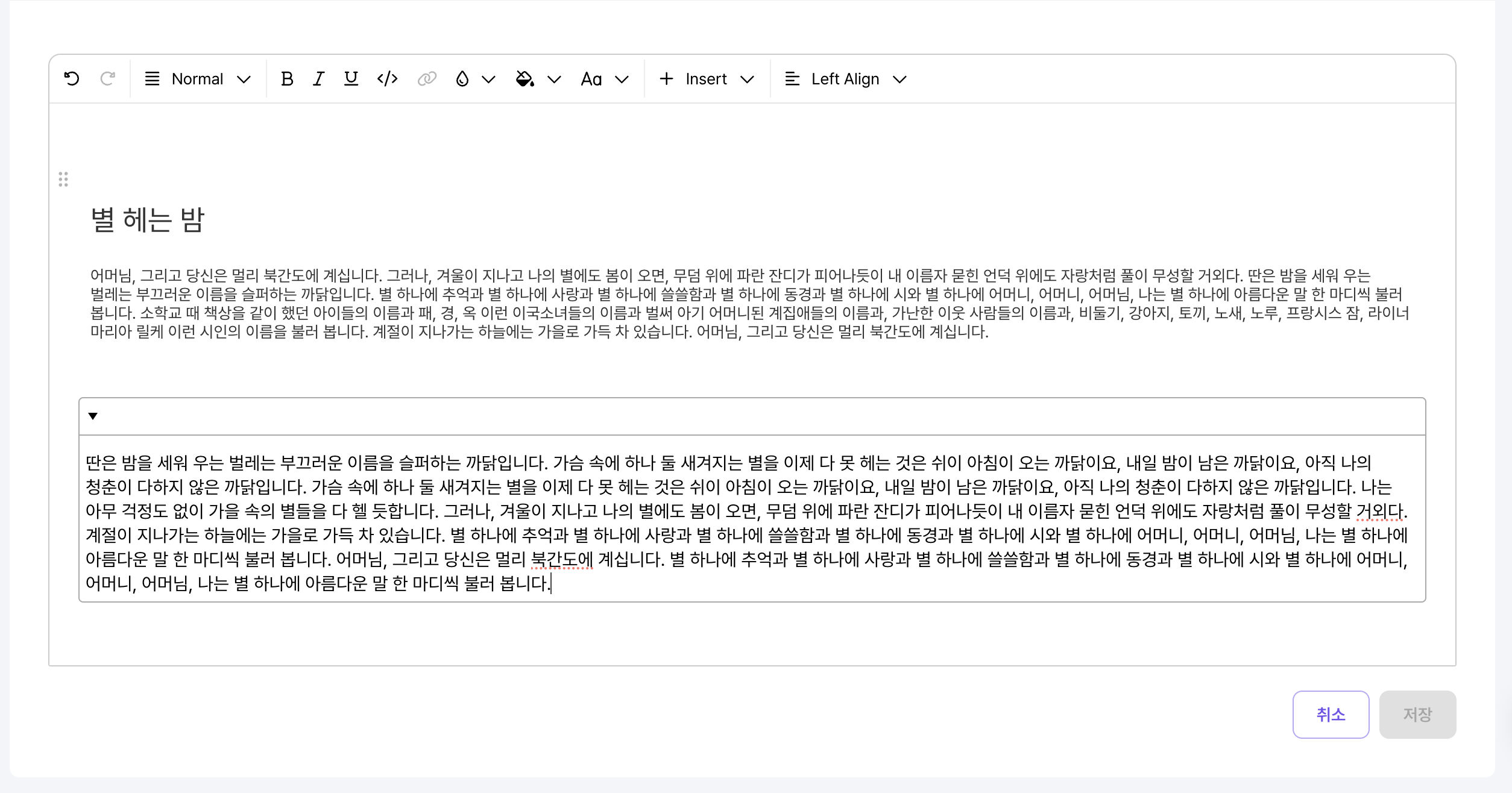
Badge
幅、高さを入力でき、画像URLの入力も可能です。
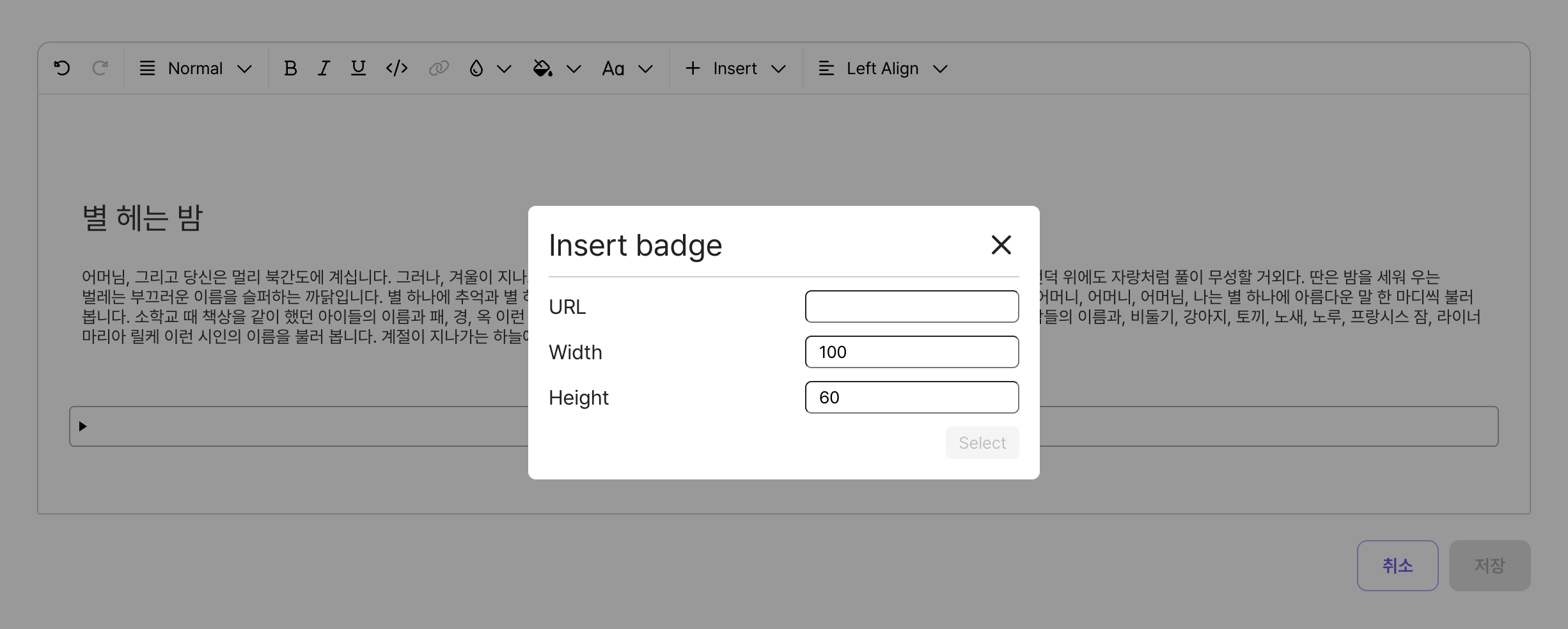
AI
ドラッグで選択したテキストに対して、AIヘルプを通じてスペルチェック、トーン変更、翻訳などが行えます。